1.GALAXY Note 3とパソコンを接続する

2.GALAXY Note 3の内容を表示する
![Kiesが起動したときは終了してよい ,Windows 7では[自動再生]で[デバイスを開いてファイルを表示する]をクリックする,デスクトップを表示しておく,[エクスプローラー]をクリック](/contents/302/img/img20131205184231021325.jpg)
3.ファイルを転送するためのフォルダを作成する
![1[コンピューター]にある[SC-01F]をクリック,2[Card]をダブルクリック ,ここではmicroSDカードにファイルを転送する,[Card]と[Phone]が 表示された ,[Card]にはmicroSDカードのファイルが保存されている,[Phone]にはGALAXY Note 3本体(システムメモリ)のファイルが保存されている,[ライブラリ]が表示された](/contents/302/img/img20131205185025003738.jpg)
![3 パソコンのファイルを転送したいフォルダーを作成 ,4 作成したフォルダーをダブルクリック ,作成したフォルダーの内容が表示される,[Card]内のフォルダーが表示された](/contents/302/img/img20131205185215039978.jpg)
4.microSDカードにファイルを転送する
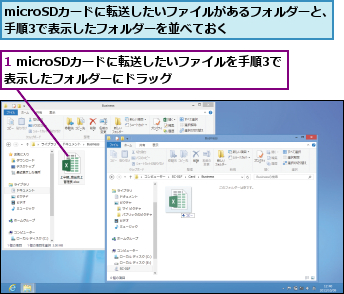
![2[はい]をクリック,[コピー]が表示された](/contents/302/img/img20131205185600031453.jpg)
5.GALAXY Note 3とパソコンの接続を解除する
![1[×]をクリック,2 GALAXY Note 3からmicroUSBケーブルを取りはずす,GALAXY Note 3とパソコンの接続が解除される,microSDカードにパソコンのファイルが転送された](/contents/302/img/img20131205190309030087.jpg)
[ヒント]microUSBケーブルを使わずにmicroSDカードで転送するには
パソコンにカードリーダーが装備されているときは、パソコンでmicroSDカードにファイルを保存し、GALAXY Note 3のmicroSDカードスロットに装着すれば、保存したファイルを読み取ることができます。GALAXY Note 3とパソコンをmicroUSBケーブルで接続しなくて済みます。
[ヒント]GALAXY Note 3の使用中の容量と空き容量を確認するには
ホーム画面でメニューキーをタップし、[設定]-[一般]-[ストレージ]の順に選択すると、本体およびmicroSDカードの空き容量や使用中の容量を確認することができます。
[ヒント]GALAXY Note 3のファイルをパソコンに転送することもできる
GALAXY Note 3のファイルをパソコンに転送することも可能です。その際、GALAXY Note 3はシステムメモリ(本体)とmicroSDカードを利用できるので、どちらに保存されているファイルなのかをよく確認したうえで転送しましょう。




